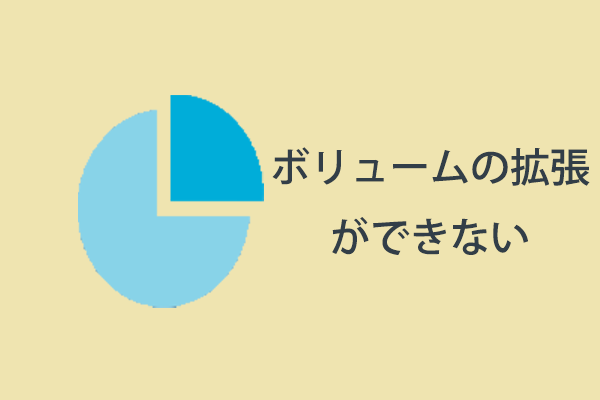NTFSファイルシステムの人気が高まるにつれて、NTFSパーティションの性能を最大化するにはNTFSパーティションのサイズを変更する必要があります。この投稿では、NTFSパーティションとは何か、NTFSパーティションの長所などを紹介し、2つの方法でNTFSパーティションのサイズを変更する方法を示します。
現在、NTFSパーティションは現在のオペレーティングシステムで頻繁に使用されており、現在のほとんどのコンピューターは、NTFSパーティションを備えたオペレーティングシステムとハードディスクがプリインストールされた状態で販売されています。 NTFSファイルシステムについてまったく知らないユーザーの中には、NTFSとは何ですか?
NTFSとは
NTFSは、Windows NTおよびそれ以降のバージョン(Windows 2000およびWindows XP、Windows Server 2003、Windows Server 2008、Windows Vista、Windows 7/8/10など)に使用されているWindowsの標準ファイルシステムです。
NTFSはFATファイルシステムを代わりにMicrosoftの最高なWindowsオペレーティングシステムになりました。NTFSはFATやHPFS(High Performance File System)と比べて、いくつかの長所があります。たとえば、メタデータのサポートの改善や、パフォーマンス、信頼性、ディスク領域の使用率の向上などです。また、アクセス制御リスト(ACL)やジャーナリングファイルシステムなどの拡張機能も追加しました。
NTFSパーティションの特徴
大容量 1ボリューム当たりの推奨最大サイズは、2 TiBであるが、それ以上のファイルシステムも作成可能である(理論上は、264-1クラスタ[4]まで可能だが、コンピュータの性能上制限してある)。 検索の高速化 ファイルの管理はB+木で行われ、大量のファイルが存在していても、検索やアクセス速度の低下が少ない。長いファイル名 MS-DOSの「ファイル名 8バイト + 拡張子 3バイト」から、ファイル名・拡張子にとらわれず、Unicodeで最大255文字のファイル名を付けることができるようになった(ドットもファイル名の一部となった)。POSIXサポート アメリカ合衆国政府のコンピュータ納入の条件としてPOSIXサポートが必須条項であったため、NTFSはPOSIX.1仕様の環境を提供する。これには、ファイル名やディレクトリ名の大文字と小文字の区別やアクセス権、ハードリンク、互換性を持つタイムスタンプのサポートが含まれる。代替データ ストリーム(マルチ データ ストリーム) NTFSは、一つのディレクトリ エントリに対して、複数のデータ ストリームを持つことができる。これはMacintoshで使われるHFS+におけるマルチ フォークに相当する機能で、ファイルの概要情報やアクセス制御リストなどはこの機能を利用してディレクトリ エントリに結び付けられている。ウィキペディア
NTFSの頑健性とセキュリティに言うと、次の長所があります。
堅牢性の向上
突然の電力供給停止などの障害が発生した場合、トランザクションログから、実行した処理をロールバックし、ファイルシステムの不整合を発生させないジャーナリングファイルシステムをサポートしている。
耐障害性
ハードディスク内の不良セクタを動的に認識する。以降そのセクタを含むクラスタに対するアクセスは別のクラスタに代替されるようになる。冗長性のあるダイナミック ボリュームまたは記憶域スペースを使用していなかった場合、不良セクタにあったデータは回復されない。
セキュリティの向上
ファイルやディレクトリごとにACLによるアクセス権の設定が可能である。また、ファイルアクセスの監視を行う設定も可能である。
ディスククォータ
Windows 2000以降のNTFSは、ユーザーごとのディスクの使用量の上限を設定できる。Windows Server 2003 R2からは、ディレクトリごとのディスクの使用量の上限を設定することができるようになった。
暗号化
Windows 2000以降のNTFSは、Encrypting File Systemをサポートし、NTFSボリューム上のファイルとフォルダの透過的な暗号化をサポートしている。これは圧縮機能の一実装であり、暗号化されたファイルやフォルダは常に圧縮されている。暗号化を利用した場合、自分自身の証明書を失うとシステム管理者を含めて誰も永久にアクセスできなくなる。
変更ジャーナル
ファイルに対する変更を記録する。
簡単に言うと、NTFSは非常に大きなファイルをサポートし、クラスターサイズを変更しても現実的なパーティションサイズの制限はほとんどありません。
NTFSは、ファイルのアクセス許可と暗号化を設定できるため、セキュリティが強化されています。
NTFSは回復可能なファイルシステムであり、ログファイルとチェックポイント情報を使用して、ファイルシステムの一貫性を自動的に復元します。
NTFSを使用すると、ディスク領域が不足しているときにファイル、フォルダー、またはドライブ全体を圧縮できます。
NTFSには、停電やその他のシステムの問題が発生した場合に情報を迅速に復元できる変更ジャーナルがあります。
NTFSパーティションでは、ユーザーはディスククォータを設定して、ユーザーが消費できる容量を制限できます。
MiniTool Partition WizardでNTFSパーティションのサイズを変更する
MiniTool Partition Wizardは、パーティションのフォーマット、パーティションのサイズ変更、パーティションの拡張、パーティションのコピー、MBRからGPTへの変換などの機能を持っている専門なパーティション管理ソフトです。
MiniToolPartition WizardでNTFSパーティションのサイズを変更するのは非常に簡単、安全、速いです。
ここでは、例としてシステムではないNTFSパーティションの拡張を取り上げます。
手順1.まず、次のボタンをクリックして、MiniTool Partition Wizard無料版をダウンロードします。
MiniTool Partition Wizard Freeクリックしてダウンロード100%クリーン&セーフ
手順2.サイズを変更したいパーティションを選択し、左側のアクションパネルから[パーティションの移動/サイズ変更]を選択します。
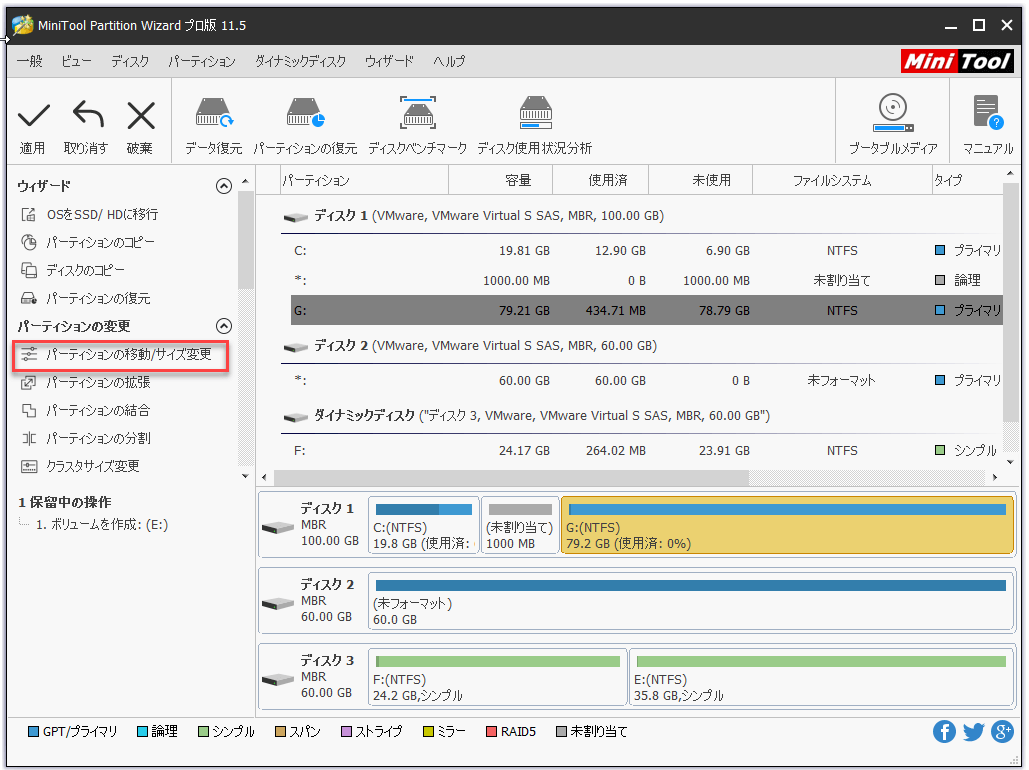
手順3. NTFSパーティションを拡張するには、青いハンドルを長くして、未割り当ての領域を占有し、[OK]をクリックします。逆に、NTFSパーティションを縮小する場合は、青いハンドルを短くします。
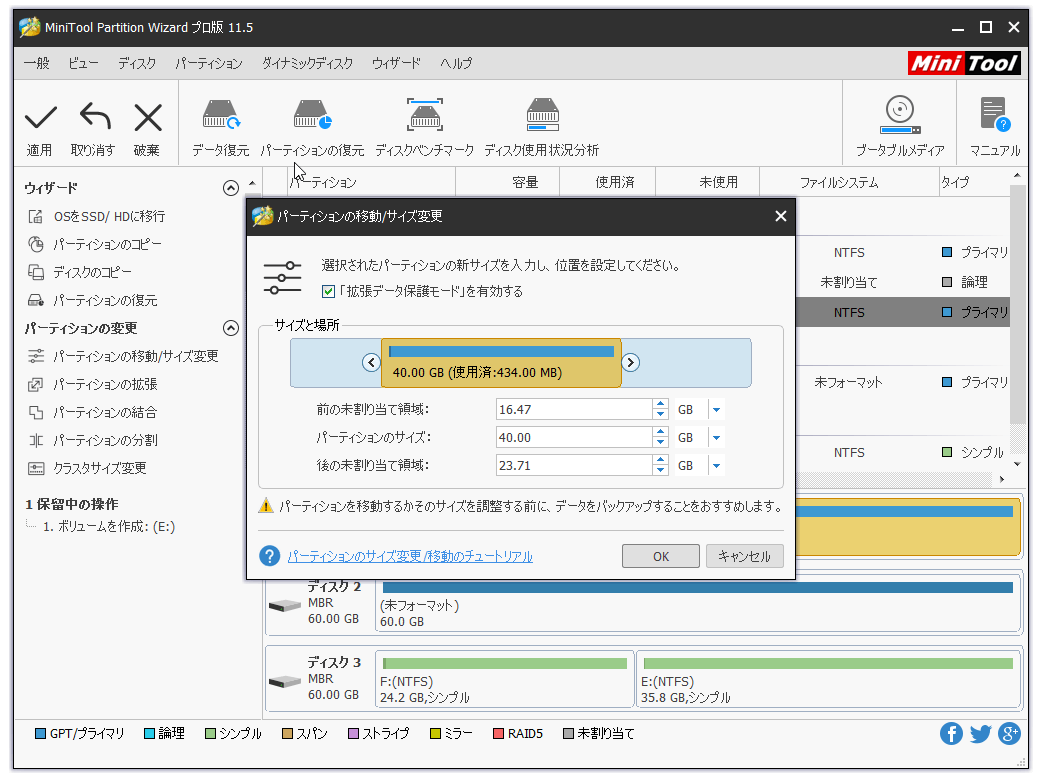
手順4.変更を適用するには、左上隅の[適用]ボタンをクリックします。
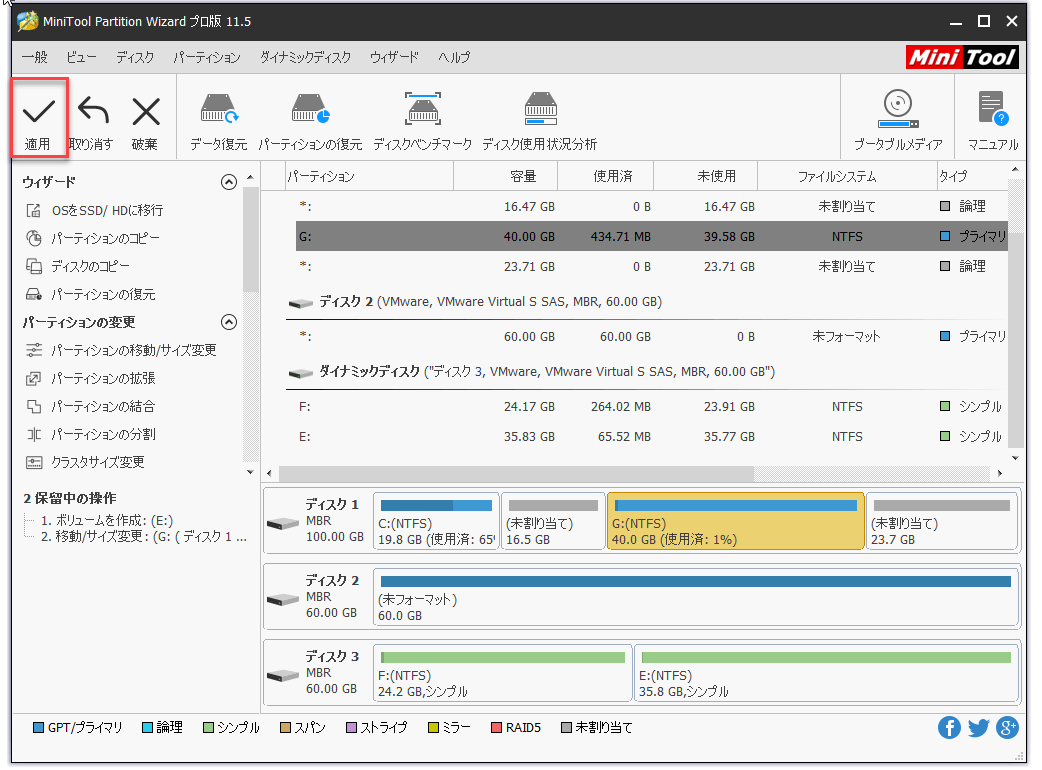
ただ4つのステップでこの変更を実現できます。信じられないでしょう!このソフトでデータの失うことも心配する必要がありません。やってみよう!
「ディスクの管理」でNTFSパーティションのサイズを変更する
FATパーティションは「ディスクの管理」でサイズ変更できませんが、NTFSパーティションのサイズ変更をサポートしています。これはWindows 10でNTFSパーティションのサイズを変更する第二番目の方法です。NTFSパーティションをディスクの管理でサイズ変更する方法は?以下の詳細な手順を参照してください。
手順1. Windowsの[スタート]メニューを右クリックし、[ディスクの管理]を選択します。
手順2.変更したいNTFSパーティションを選択して右クリックし、ボリュームの拡張機能を選択してNTFSパーティションのサイズを変更します。または、NTFSパーティションを縮小する場合は、[ボリュームの縮小]を選択します。
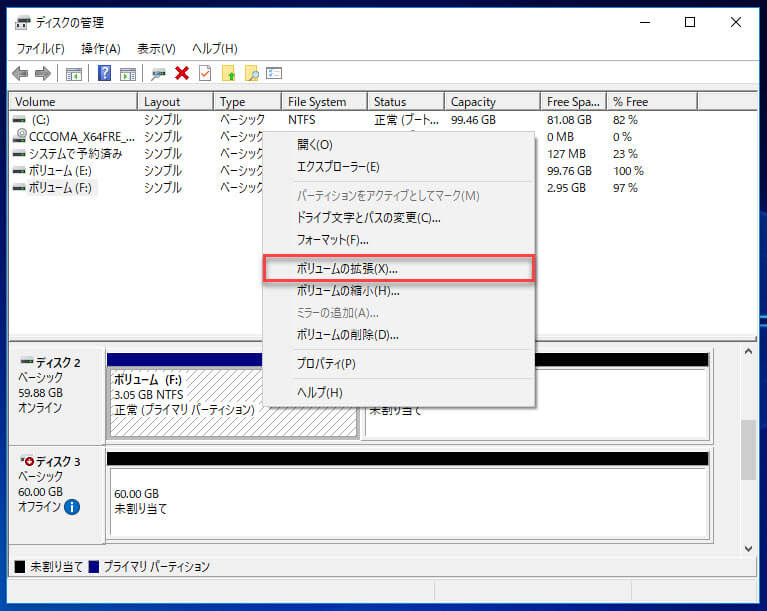
手順3. [次へ]をクリックします。
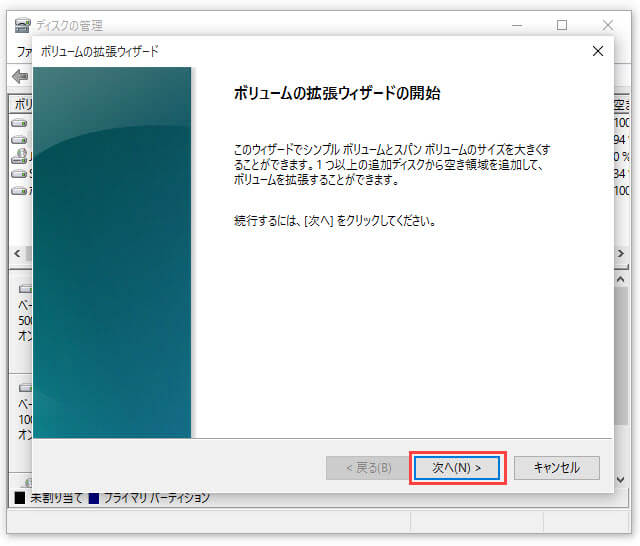
手順4.拡張したいスペースを設定します。
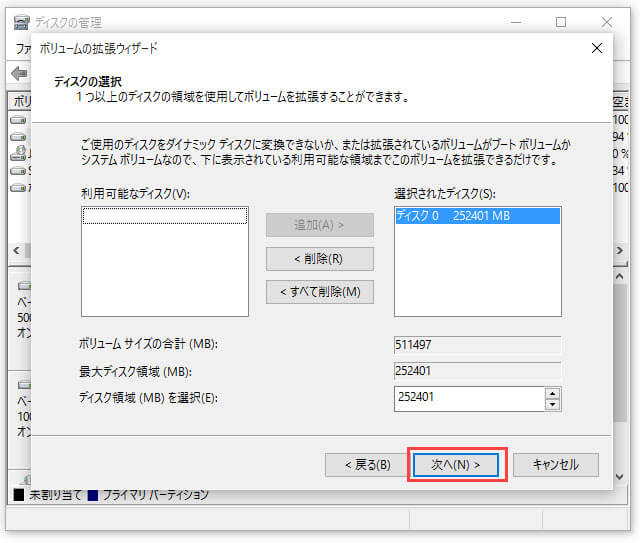
手順5. [完了]をクリックして、ディスクの管理のメインインターフェイスに戻ります。
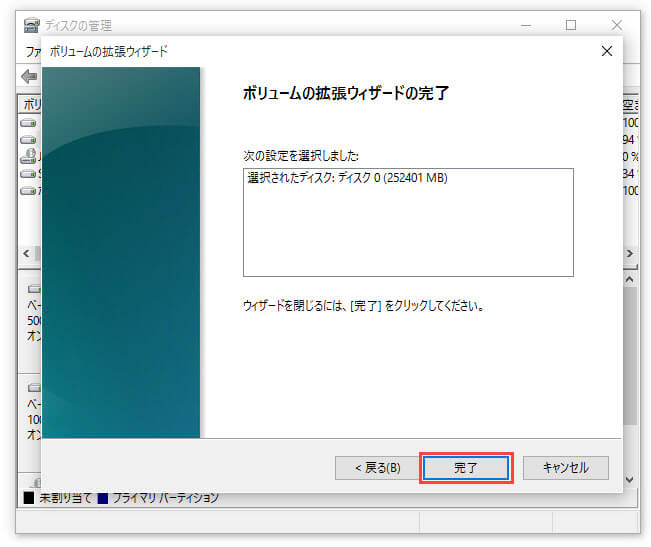
手順6.ご覧のとおり、NTFSパーティションJは正常に拡張されました。その後、ディスクの管理を終了します。
ディスクの管理ツールは、あらゆる状況を対応できないという欠点があります。プライマリパーティションの右側に連続な未割り当てスペースがある場合、または論理パーティションの右側に未割り当てスペースがある場合のみNTFSパーティションを拡張できます。
ただし、MiniTool Partition Wizardを使用する場合、未割り当て領域がある限り、サイズを変更できます。
NTFSパーティションのサイズを変更する方法は?ここを見て!Twitterでシェア
結語
この投稿を読んだ後、NTFSパーティションのサイズを変更する方法を学んだと思います。NTFSのサイズを変更する場合は、この投稿に記載されている方法のいずれかを選択して試してください。
NTFSパーティションのサイズを変更する方法について他の良い解決策がある場合、またはMiniTool Partition Wizardについて質問がある場合は、次のコメントゾーンにメッセージを残してください。できるだけ早く返信します。MiniToolソフトウェアの使用時にサポートが必要な場合は、[email protected]までお問い合わせください。